修复 Microsoft Teams 不断重启
已发表: 2021-06-15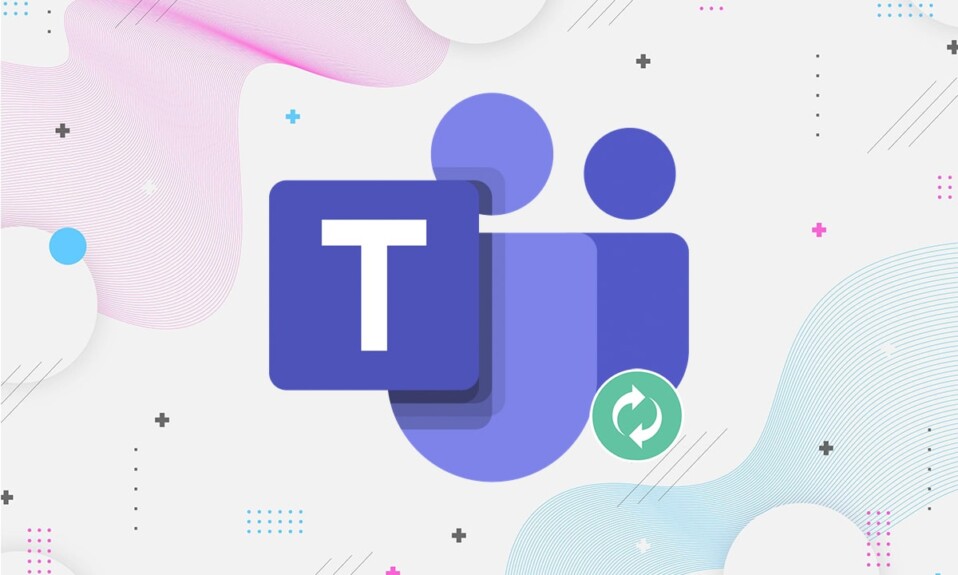
Microsoft Teams 是一种非常流行的基于生产力的组织应用程序,公司将其用于多种目的。 但是,一个错误会导致在使用它时出现“Microsoft 团队不断重启”的问题。 这会变得极其不方便,并使用户难以执行其他操作。 如果您遇到同样的问题并想找到解决方法,这里有一个关于如何修复 Microsoft Teams 不断重启的完美指南。
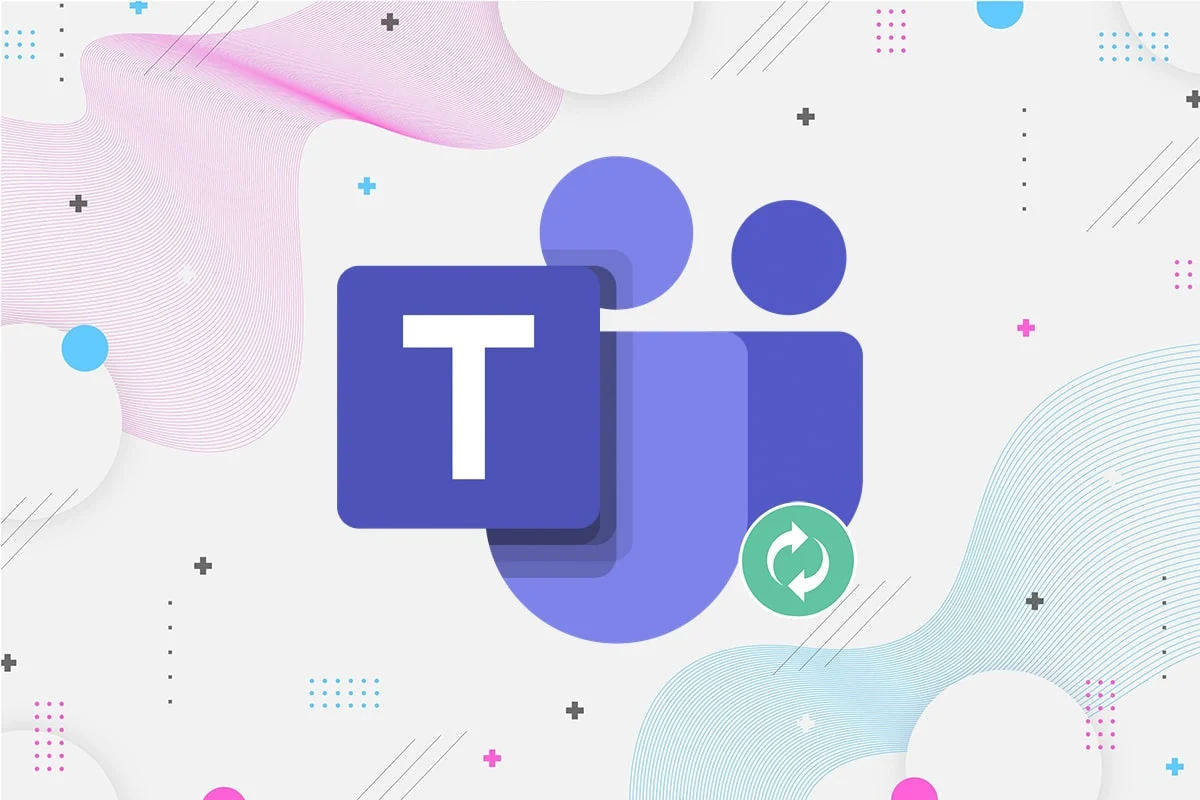
内容
- 如何修复 Microsoft Teams 不断重启
- 为什么 Microsoft Teams 不断重启?
- 方法 1:终止 Microsoft Teams 进程
- 方法二:重启电脑
- 方法 3:禁用防病毒软件
- 方法四:清除缓存文件
- 方法 5:更新 Office 365
- 方法六:修复Office 365
- 方法 7:创建新用户帐户
- 方法 8:重新安装 Microsoft Teams
如何修复 Microsoft Teams 不断重启
为什么 Microsoft Teams 不断重启?
以下是这个错误背后的几个原因,以便对手头的问题有更清晰的了解。
- 过时的 Office 365:如果 Office 365 尚未更新,可能会导致 Microsoft Teams 不断重启和崩溃错误,因为 Microsoft Teams 是 Office 365 的一部分。
- 安装文件损坏:如果 Microsoft Teams 的安装文件损坏或丢失,可能会导致此错误。
- 存储的缓存文件:Microsoft Teams 生成的缓存文件可能会损坏,从而导致“Microsoft Teams 不断重启”错误。
现在让我们详细讨论修复 Microsoft Teams 在您的计算机上不断重启的方法。
方法 1:终止 Microsoft Teams 进程
即使在您退出 Microsoft Teams 之后,应用程序的其中一个后台进程中也可能存在错误。 请按照以下步骤终止此类进程以删除任何背景错误并修复上述问题:
1. 在 Windows搜索栏中,搜索任务管理器。 通过单击搜索结果中的最佳匹配打开它,如下所示。
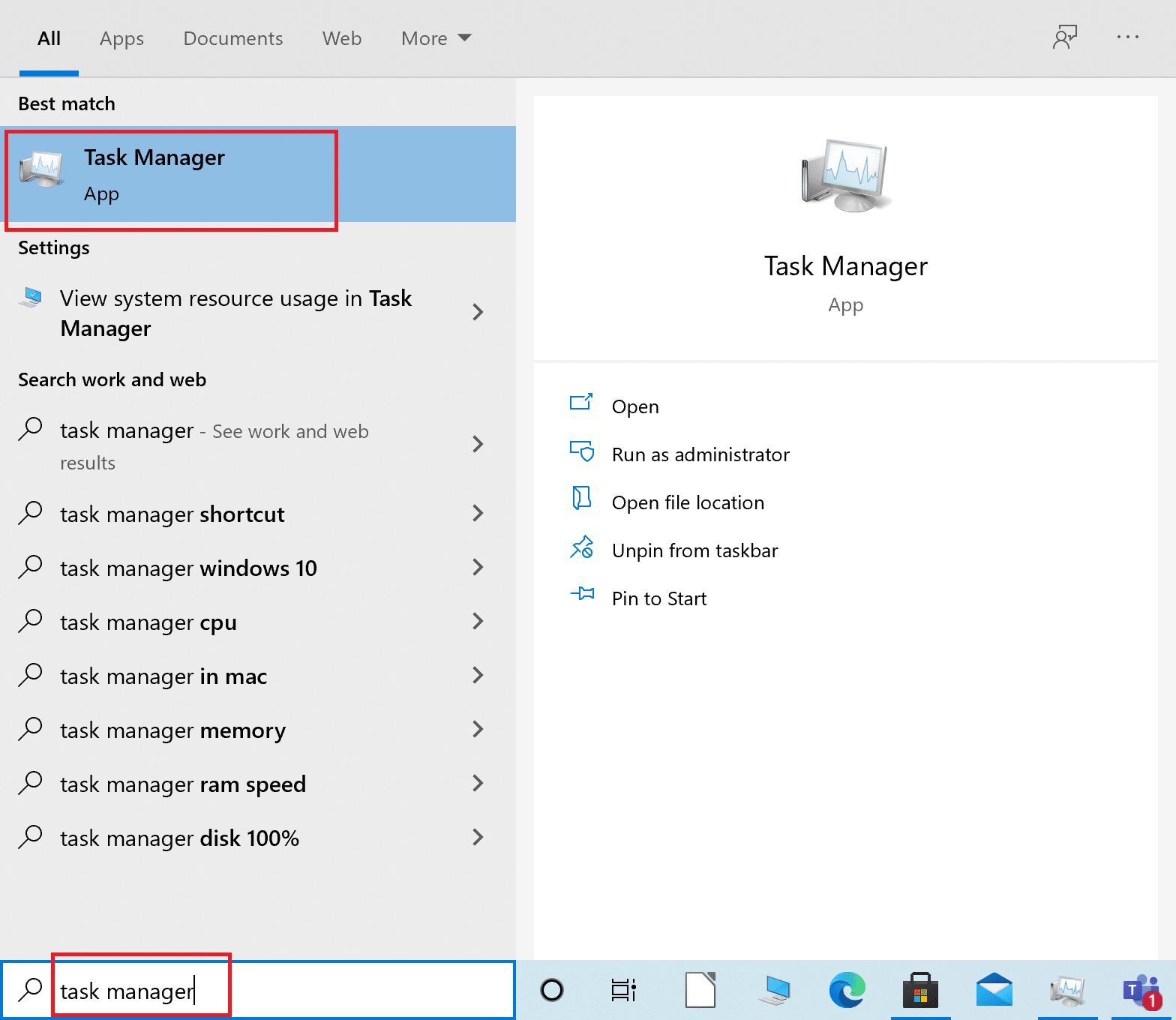
2.接下来,单击任务管理器窗口左下角的更多详细信息。 如果没有出现更多详细信息按钮,则跳到下一步。
3. 接下来,单击进程选项卡并在应用程序部分下选择 Microsoft Teams。
4. 然后,单击屏幕右下角的结束任务按钮,如下图所示。
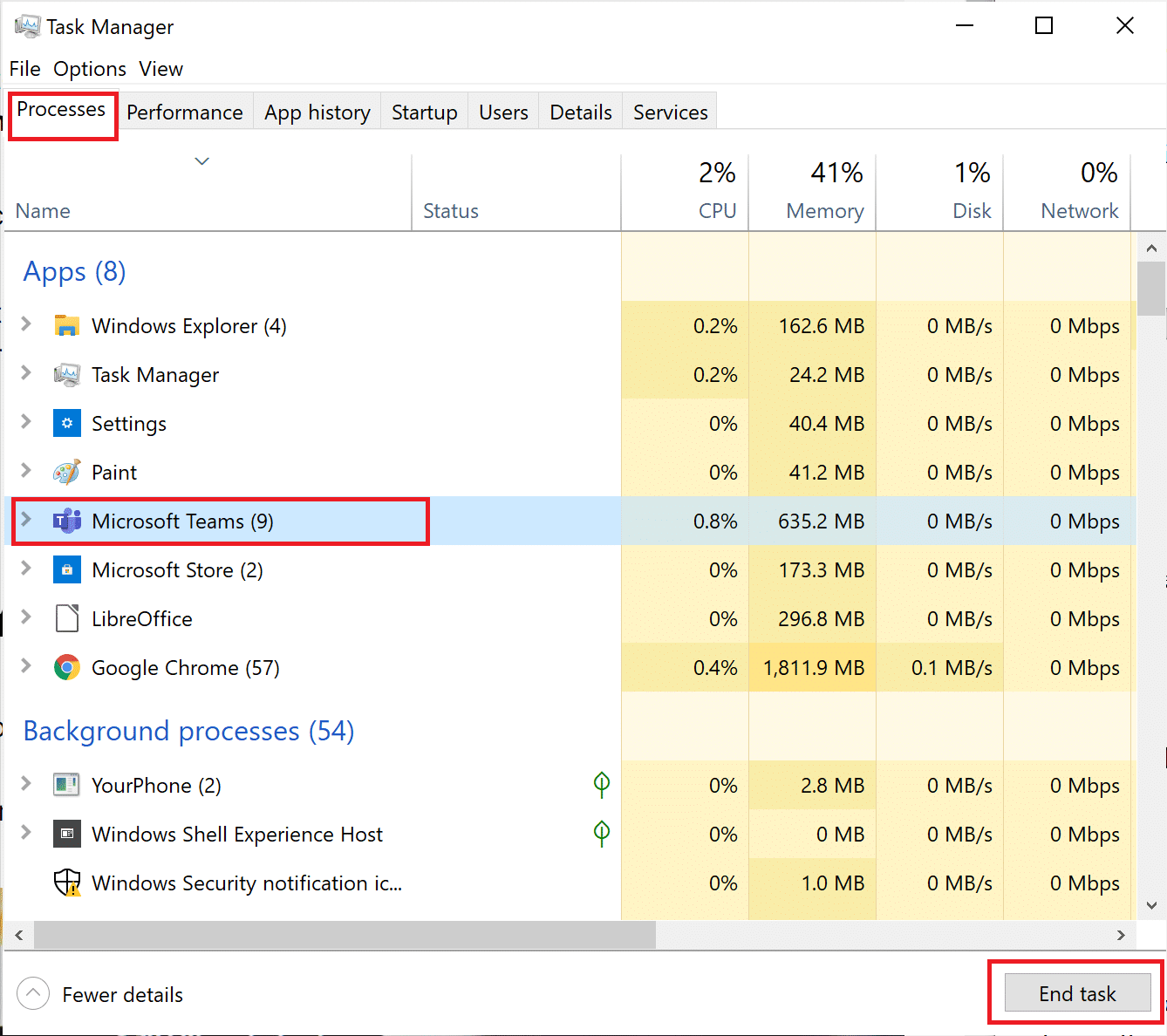
重新启动 Microsoft Teams 应用程序并检查问题是否已解决。 如果问题仍然存在,则转到下一个方法。
方法二:重启电脑
请按照以下步骤重新启动计算机并消除操作系统内存中的错误(如果有)。
1. 单击屏幕左下角的Windows 图标或按键盘上的 Windows 按钮。
2. 接下来,单击电源图标,然后单击重新启动。
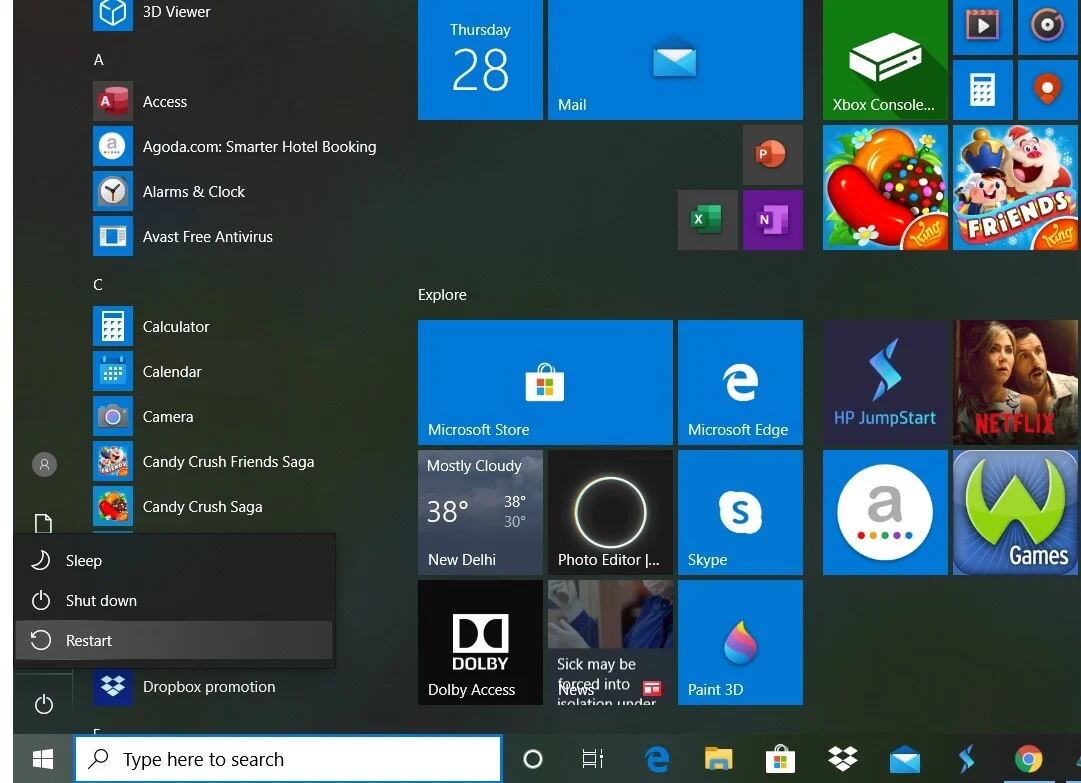
3. 如果找不到电源图标,进入桌面,同时按“ Alt+F4 ”键,打开“关闭Windows ”。 从选项中选择重新启动。
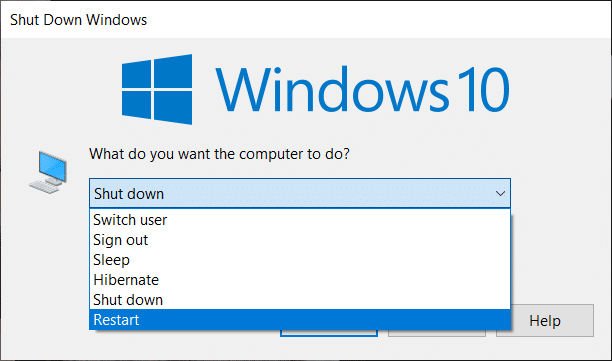
计算机重新启动后,Microsoft Teams 问题可能会得到修复。
另请阅读:修复 Microsoft Teams 麦克风无法在 Windows 10 上运行的问题
方法 3:禁用防病毒软件
您的防病毒软件可能会阻止 Microsoft Teams 应用程序的某些功能。 因此,禁用计算机上的此类程序很重要,例如:
1. 打开防病毒应用程序,然后转到设置。
2. 搜索禁用按钮或类似的东西。
注意:这些步骤可能会因您使用的防病毒软件而异。
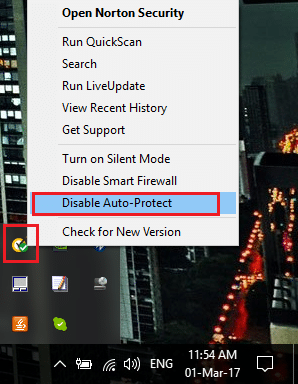
禁用防病毒软件将解决与 Microsoft Teams 的冲突,并修复 Microsoft Teams 不断崩溃和重启的问题。
方法四:清除缓存文件
请按照以下步骤清除存储在计算机上的 Teams 缓存文件。 这可能会修复 Microsoft Teams 在您的计算机上不断重启的问题。
1. 在 Windows搜索栏中搜索运行并单击它。 (或)同时按下“ Windows Key + R ”将打开运行。
2. 接下来,在对话框中键入以下内容,然后按Enter键,如图所示。
%AppData%\微软
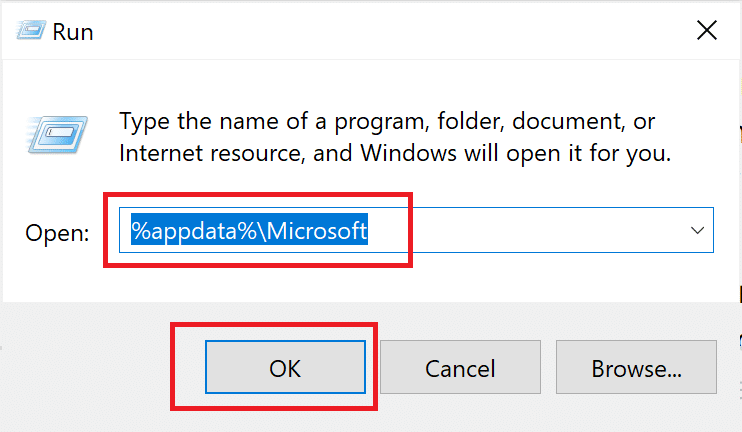
3. 接下来,打开位于Microsoft 目录中的Teams文件夹。
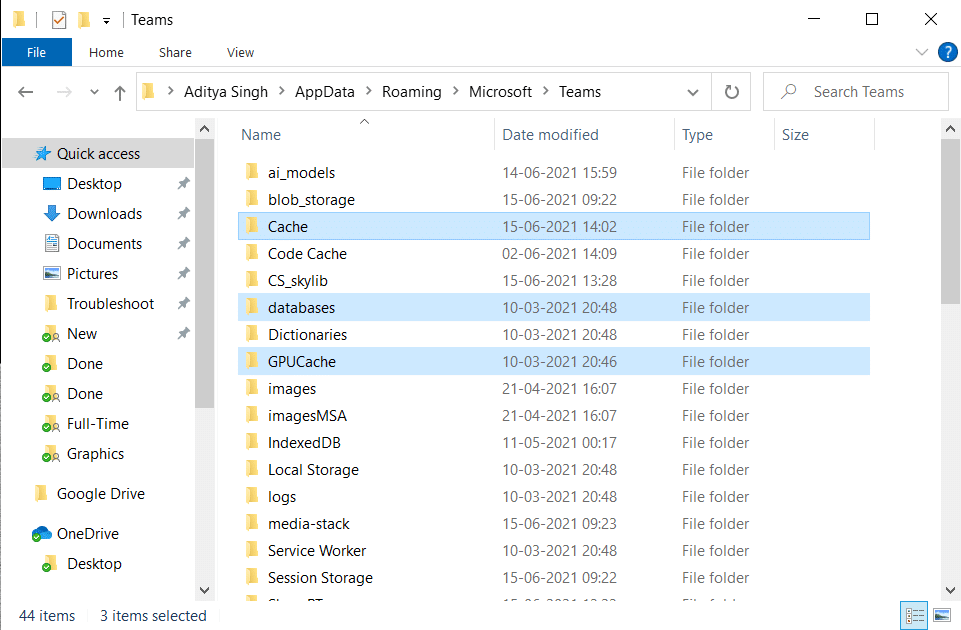
4. 以下是您必须一一删除的文件夹列表:
应用程序缓存\缓存 blob_storage 数据库 缓存 GPU缓存 索引数据库 本地存储 时间
5. 删除所有上述文件后,重新启动 PC 以保存更改。

如果问题仍然存在,则转到下一个方法,我们将更新 Office 365。
另请阅读:如何将 Microsoft Teams 状态设置为始终可用
方法 5:更新 Office 365
要修复 Microsoft Teams 不断重启问题,您需要更新 Office 365,因为过时的版本可能会导致此类问题。 请按照以下步骤执行此操作:
1. 在 Windows搜索栏中搜索一个单词,然后单击搜索结果将其打开。
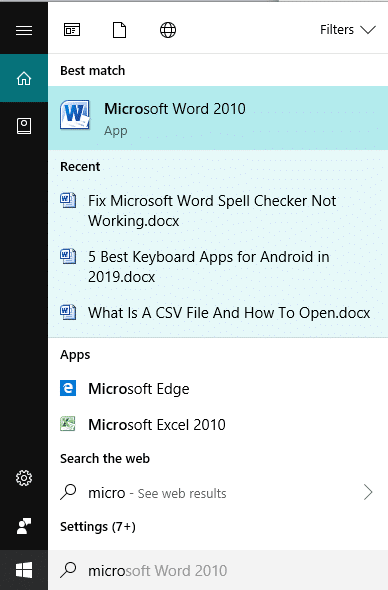
2. 接下来,通过单击新建创建一个新的Word 文档。 然后,单击空白文档。
3. 现在,单击顶部功能区中的文件并检查标题为“帐户”或“办公室帐户”的选项卡。
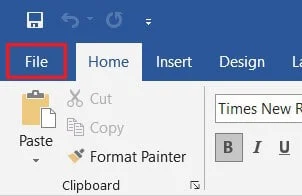
4. 选择帐户后,转到产品信息部分,然后单击更新选项。
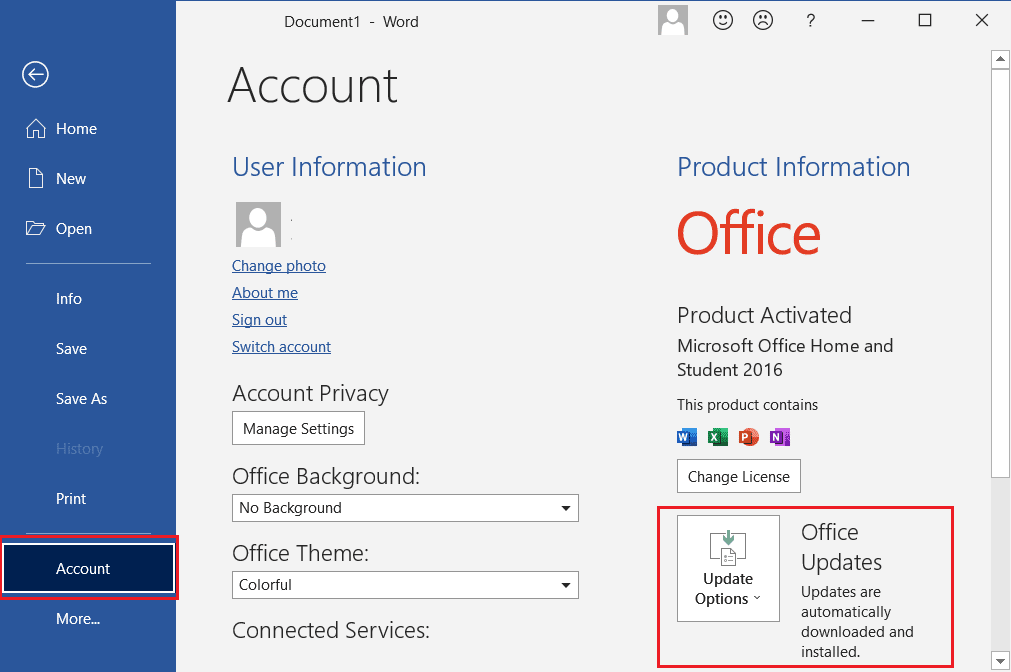
5. 在更新选项下,单击立即更新。 Windows 将安装任何挂起的更新。
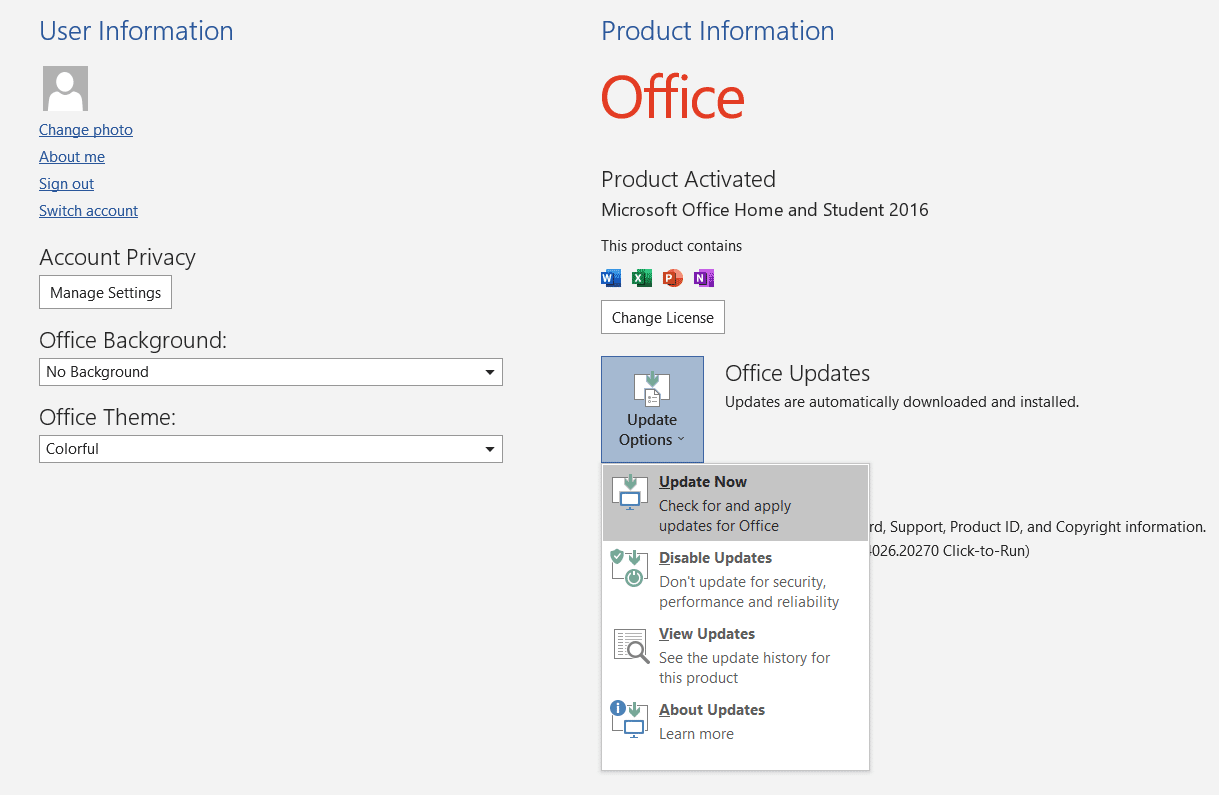
更新完成后,打开 Microsoft Teams,因为该问题现在将得到修复。 否则,继续下一个方法。
方法六:修复Office 365
如果之前的方法更新 Office 365 没有帮助,您可以尝试修复 Office 365 以修复 Microsoft Teams 不断重启的问题。 只需按照以下步骤操作:
1. 在 Windows搜索栏中,搜索添加或删除程序。 如图所示,点击第一个搜索结果。
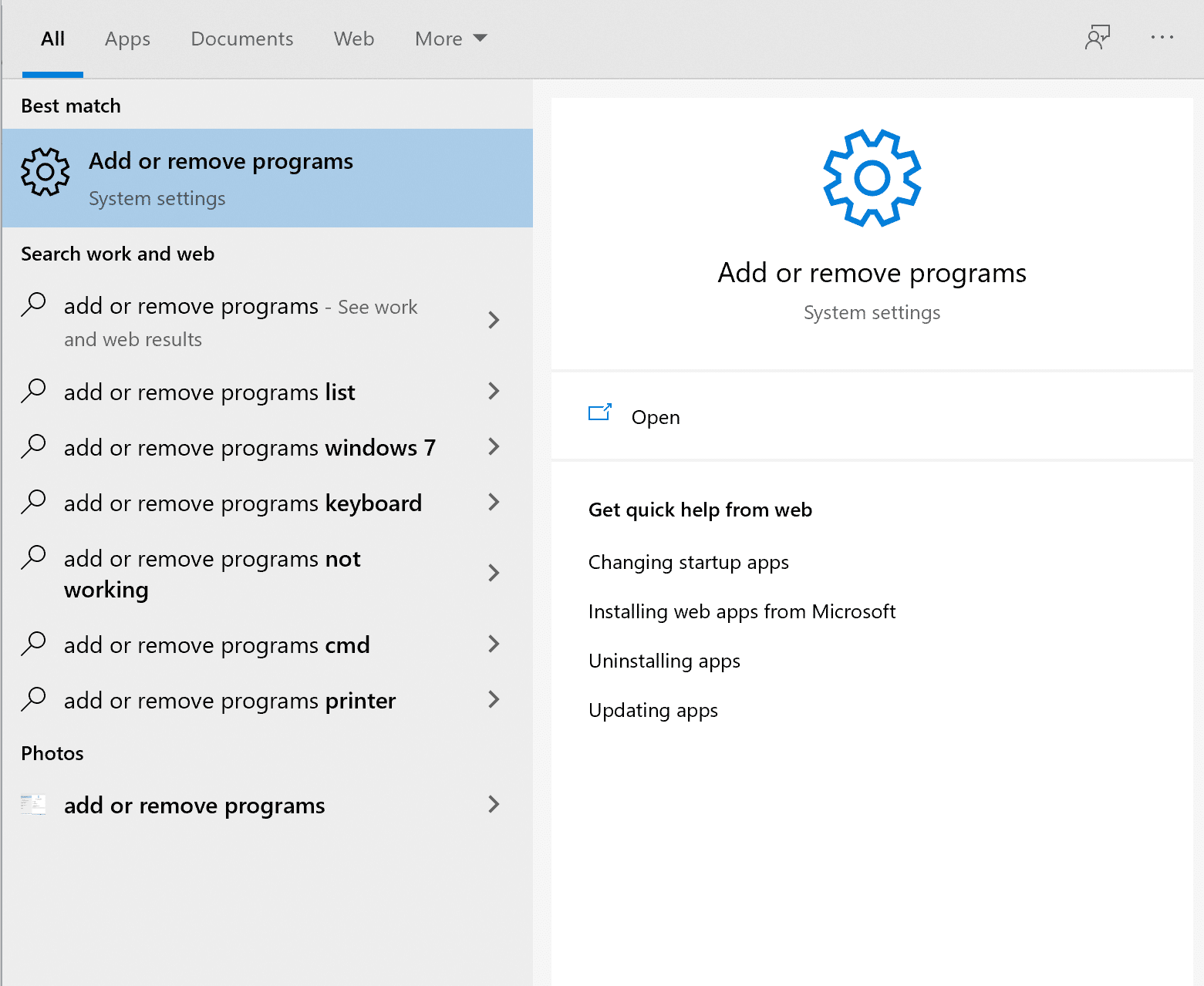
2. 在搜索此列表搜索栏中搜索 Office 365 或 Microsoft Office。 接下来,单击Microsoft Office ,然后单击Modify 。
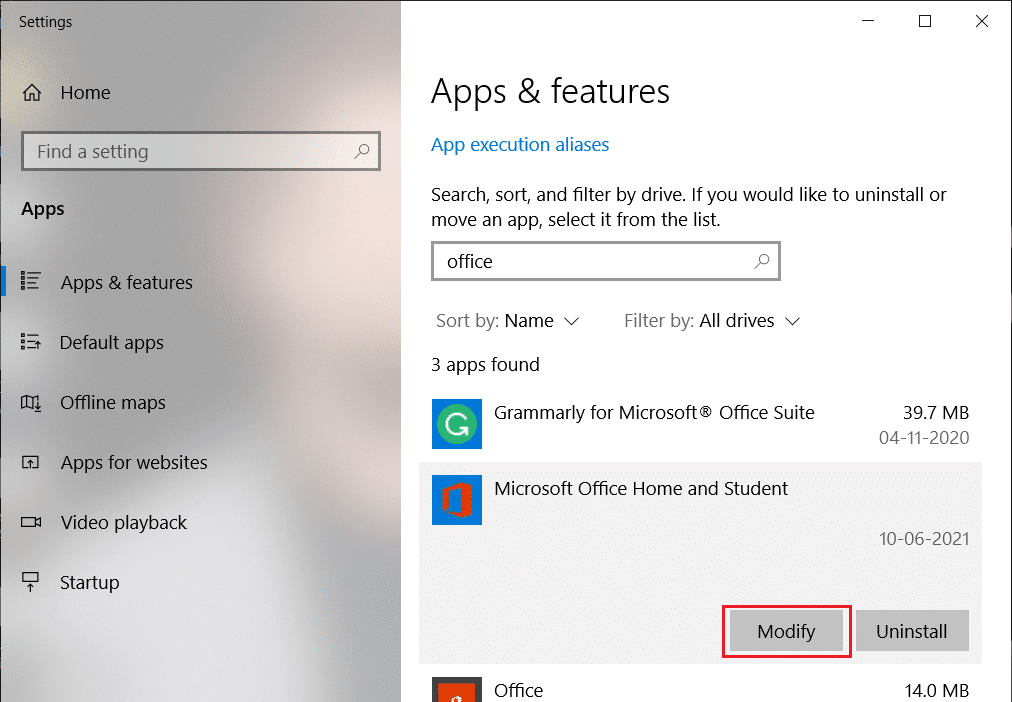
3. 在现在出现的弹出窗口中,选择在线修复,然后单击修复按钮。
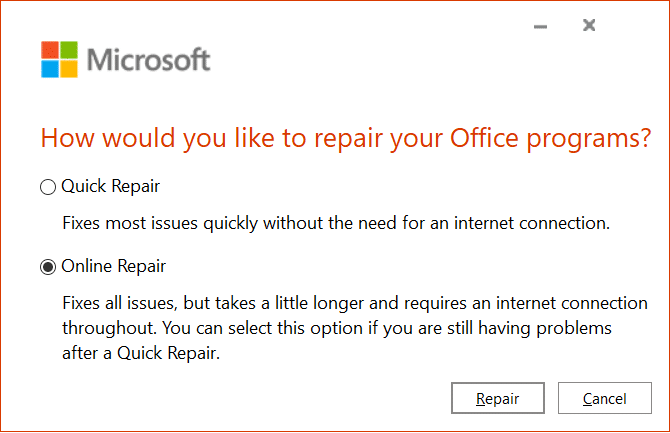
该过程完成后,打开 Microsoft Teams 以检查修复方法是否解决了问题。
另请阅读:如何将 Microsoft Office 转移到新计算机?
方法 7:创建新用户帐户
一些用户报告说,创建新用户帐户并在新帐户上使用 Office 365 有助于解决上述问题。 按照以下步骤试一试这个技巧:
1. 在Windows 搜索栏中搜索管理帐户。 然后,点击第一个搜索结果打开Account Settings 。
2. 接下来,转到左侧窗格中的家庭和其他用户选项卡。
3. 然后,点击屏幕右侧的将其他人添加到这台电脑。
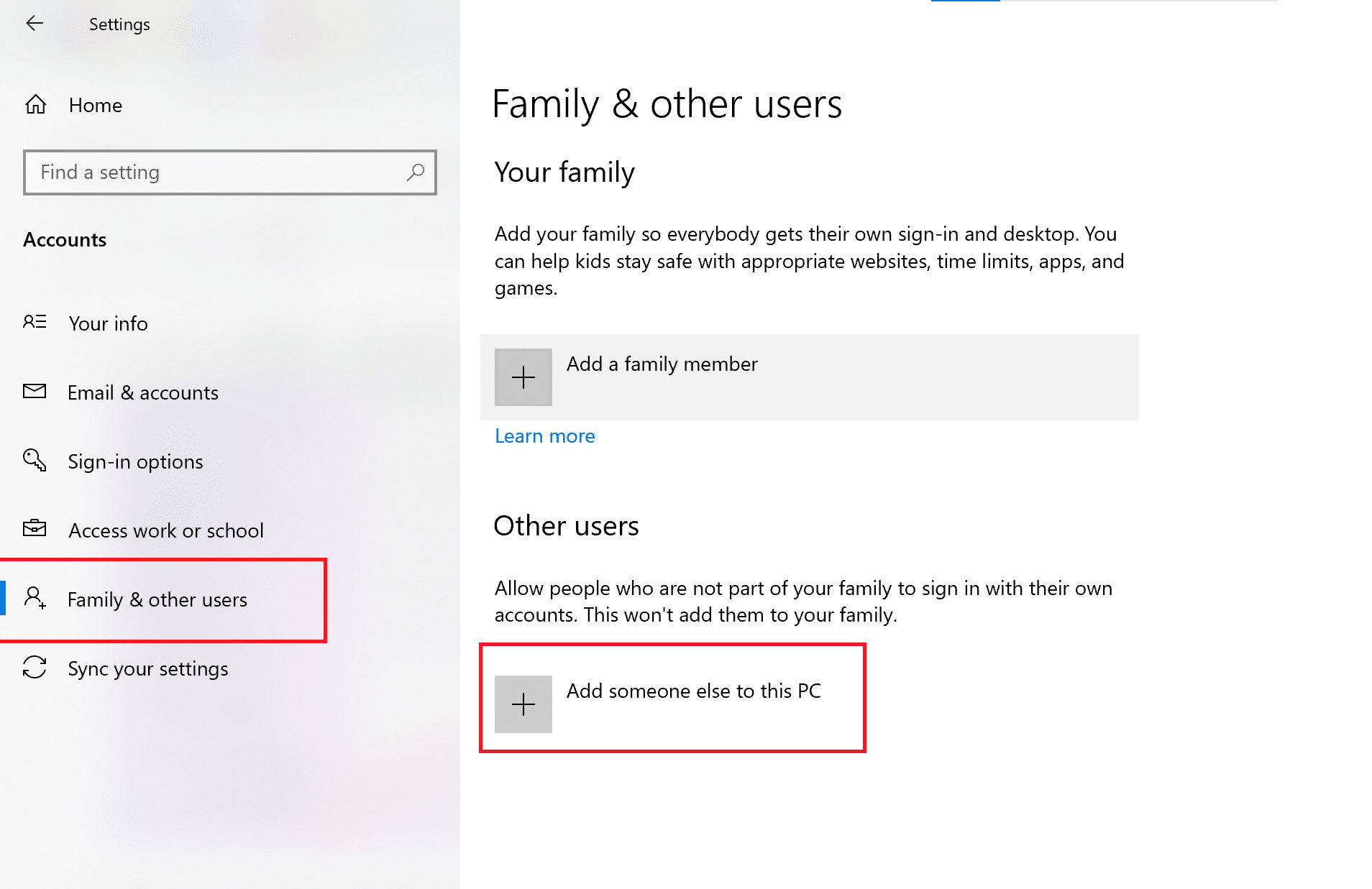
4. 然后,按照屏幕上显示的说明创建一个新用户帐户。
5. 在新用户帐户上下载并安装 Microsoft Office 和 Teams 。
然后,检查 Microsoft Teams 是否正常工作。 如果问题仍然存在,请转到下一个解决方案。
方法 8:重新安装 Microsoft Teams
问题可能是 Microsoft Teams 应用程序中存在损坏的文件或错误代码。 按照步骤卸载并删除损坏的文件,然后重新安装 Microsoft Teams 应用程序以修复 Microsoft Teams 不断崩溃和重新启动的问题。
1. 按照本指南前面的说明打开添加或删除程序。
2. 接下来,单击“应用程序和功能”部分中的“搜索此列表”栏,然后键入Microsoft Teams。
3. 单击Teams应用程序,然后单击卸载,如下所示。
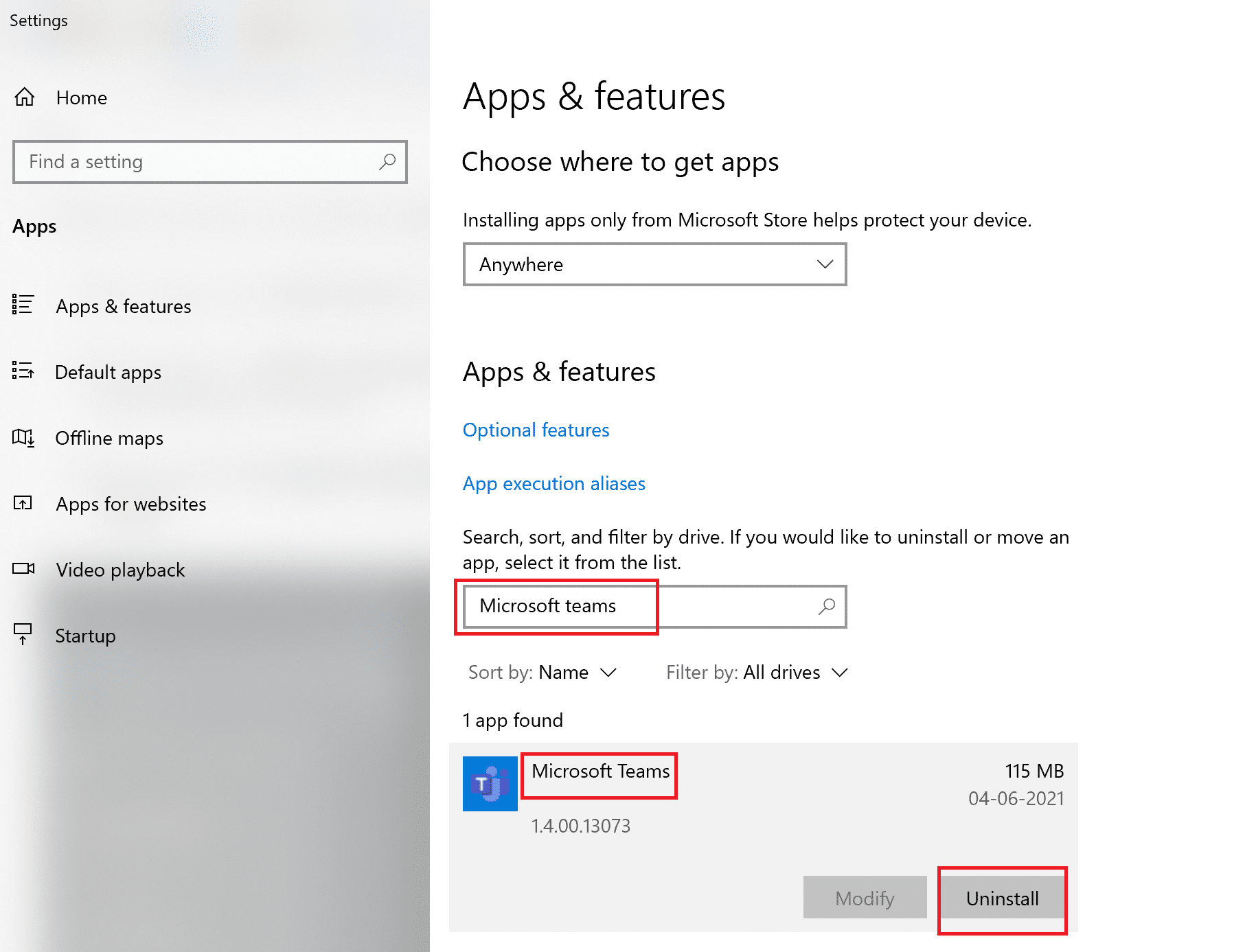
4. 卸载应用程序后,执行方法 2删除所有缓存文件。
5. 接下来,访问 Microsoft Teams 网站,然后单击桌面版下载。
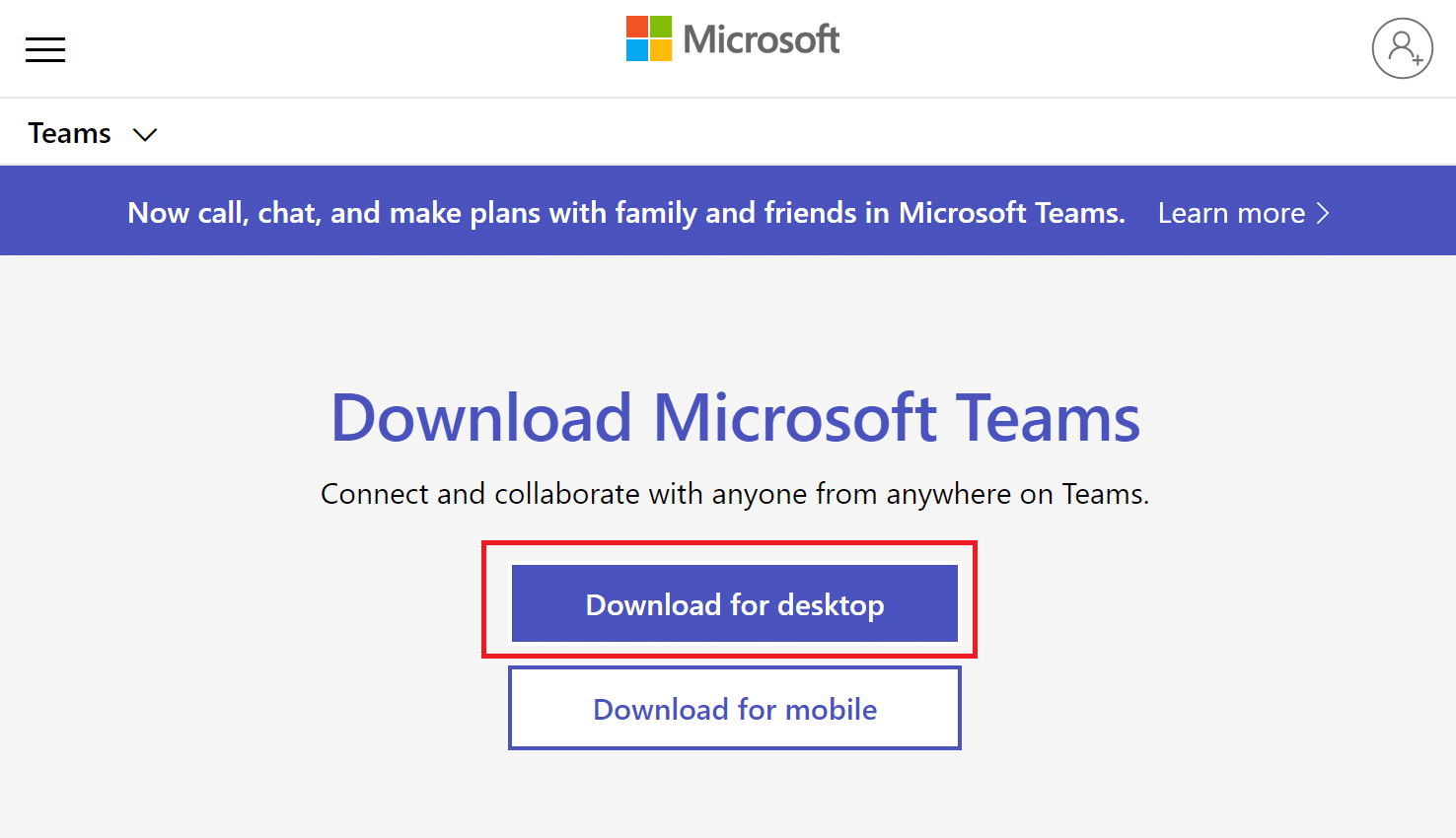
6. 下载完成后,点击下载的文件打开安装程序。 按照屏幕上的说明安装Microsoft Teams。
受到推崇的:
- 修复 Office 365 激活错误我们无法联系服务器
- 什么是 Microsoft Teams Together 模式?
- 如何修复 Android 屏幕无法旋转
- 修复此 Windows 副本不是正版错误
我们希望本指南对您有所帮助,并且您能够修复Microsoft Teams 不断重启错误。 如果您对本文有任何问题或意见,请随时将它们放在评论部分。
